Skoraj vsak uporabnik je vsaj enkrat med interakcijo z računalnikom naletel na napake, katerih vsebina kaže na odsotnost potrebne datoteke DLL v sistemu. V takih obvestilih je včasih najdena tudi knjižnica, imenovana fptr10.dll, vendar se to zgodi samo za tiste uporabnike, ki delajo s programsko opremo Atol ali 1C. Nato želimo prikazati razpoložljive metode za reševanje tega problema, ki jih je treba uporabljati s ponovitvijo, dokler ne najdemo ustrezne rešitve.
1. način: Namestite fptr10.dll
Uporabnik se bo najmanj potrudil, če bo prenesel fptr10.dll in z njim nadomestil poškodovano datoteko ali jo vstavil v korensko mapo programa, če ta manjka.
Če se napaka ponovi, datoteko registrirajte v sistemu s pomočjo 4. metoda naš članek.
2. način: ponovna namestitev programske opreme z onemogočenim protivirusnim programom
Če naletite na zadevno težavo takoj po namestitvi programa iz 1C ali Atola, je delovanje protivirusne zaščite, nameščene na računalniku, pod sumom. Povsem možno je, da se aplikacija, ki se uporablja med namestitvijo programske opreme, odloči, da fptr10.dll ni preverjena knjižnica, ker ni vključena v bazo podatkov o zaupanja vrednih datotekah ali pa je uporabljena samo v tej programski opremi, zaradi česar je objekt v karanteni in izbrisan. Ni ga vedno mogoče obnoviti samostojno, poleg tega se včasih skupaj z omenjeno datoteko izbrišejo tudi drugi objekti DLL. Zato bo najlažje odstraniti delovno orodje, nato za nekaj časa onemogočiti protivirusni program in znova zagnati namestitev. O vsem tem v razširjeni obliki preberite v naših drugih gradivih s klikom na spodnje povezave.
Več podrobnosti:
3. način: posodobite gonilnike naprav z blagovno znamko
V večini primerov se knjižnica fptr10.dll skupaj z gonilniki distribuira v povezane naprave. Če uporabljate staro različico programske opreme, je priporočljivo nadgraditi na najnovejšo podprto, kar svetujejo celo sami razvijalci. V zvezi s tem ne moremo nedvoumno svetovati, saj ponujamo povezave do uradnih spletnih mest za prejemanje posodobitev, pojasnili pa bomo le, da je treba izhajati iz uporabljenega modela strojne opreme in aplikacije, ki je trenutno nameščena v računalniku. Če imate dodatna vprašanja o tej temi, se lahko vedno obrnete na dobavitelja naprave in se brezplačno posvetujete o združljivosti z operacijskim sistemom.
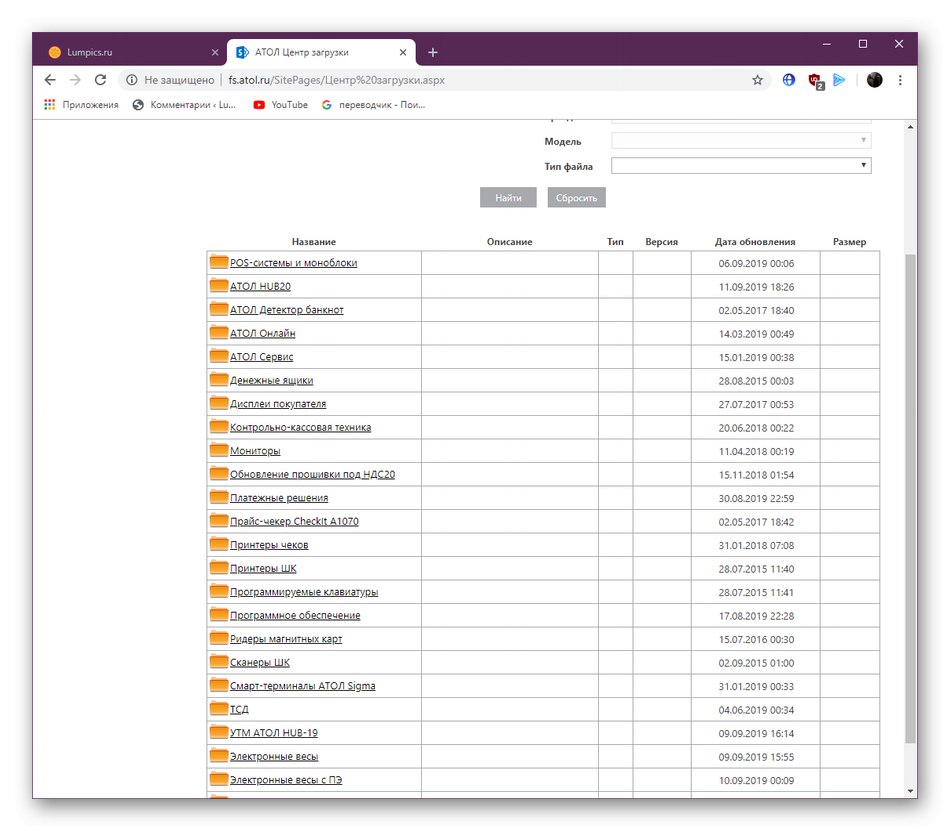
4. način: Ročna registracija fptr10.dll
Ročna registracija knjižnice, ki je danes v obravnavi, je le merilo preverjanja napak sistema, ki se občasno dogajajo pri knjižnicah drugih proizvajalcev. Sestoji iz ponovne namestitve datoteke prek Ukazna vrstica z uporabo pripomočka za konzolo. To pomeni, da mora uporabnik samostojno izvesti dejanje, ki se v običajnih okoliščinah izvede samostojno. Ta operacija je videti takole:
- Odkrijte "Začni" in pojdi na Ukazna vrstica... Zaženite ga kot skrbnik, sicer zaradi pomanjkanja pravic ne boste mogli zagnati pripomočka za registracijo sistema.
- Najprej uporabite ukaz
regsvr32 / u fptr10.dlls pritiskom na tipko Enter... Odjavila bo trenutno registracijo knjižnice, če je obstajala. To je potrebno za samostojno ustvarjanje nove registracije. - To lahko storite z vnosom podobnega ukaza
regsvr32 / i fptr10.dll... Po tem se mora na zaslonu prikazati obvestilo, ki označuje uspešen zaključek operacije.
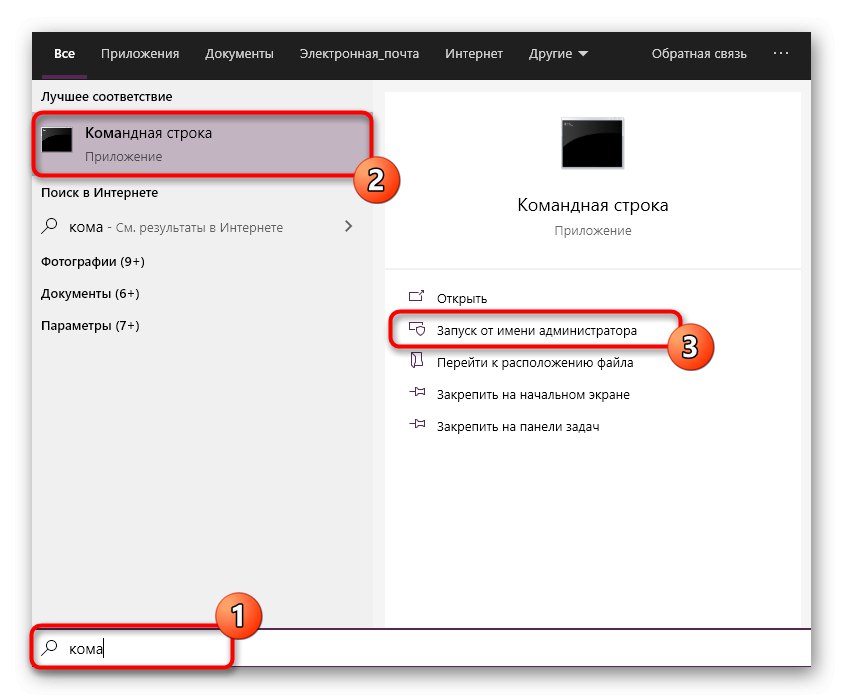
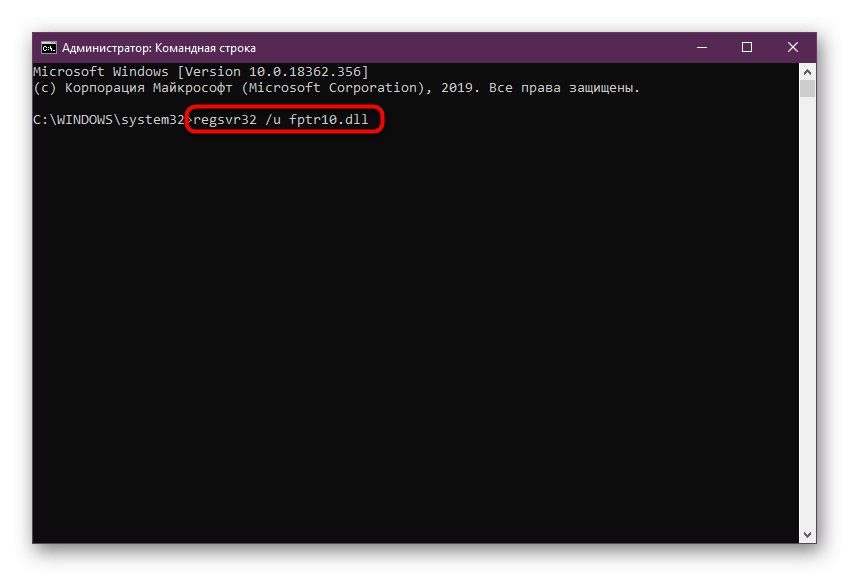
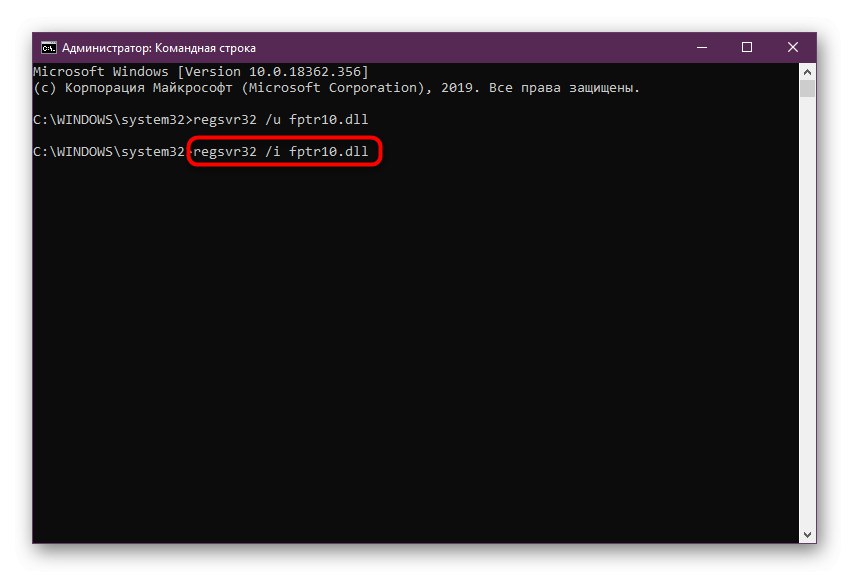
Če pa datoteka resnično manjka v operacijskem sistemu, vsa ta navodila sploh ne bodo prinesla nobenega rezultata, na zaslonu pa se bo pojavilo dodatno okno z obvestilom, da določene komponente DLL ni bilo mogoče najti. V tem primeru ostaja le uporaba naslednjih dveh možnosti, ki bosta dokončni v današnjem članku.
5. način: Namestite najnovejše posodobitve sistema Windows
Redko se zgodi, da so konflikti s fptr10.dll povezani s pomanjkanjem najnovejših posodobitev sistema Windows. Vendar nekateri uporabniki, ki so naleteli na podobno težavo, trdijo, da je napaka izginila po namestitvi sistemskih posodobitev. To operativnemu sistemu ne bo škodilo, zato priporočamo, da hitro in enostavno preverite, ali so v računalniku posodobitve. Najlažji način za to je:
- Odkrijte "Začni" in se premaknite v "Nadzorna plošča"... Lastniki sistema Windows 10 bi morali klikniti gumb zobnika, da odprejo meni "Opcije".
- Tu izberite kategorijo Posodobitve in varnost ali Windows Update.
- Kliknite gumb Preveri za posodobitveza začetek te operacije.
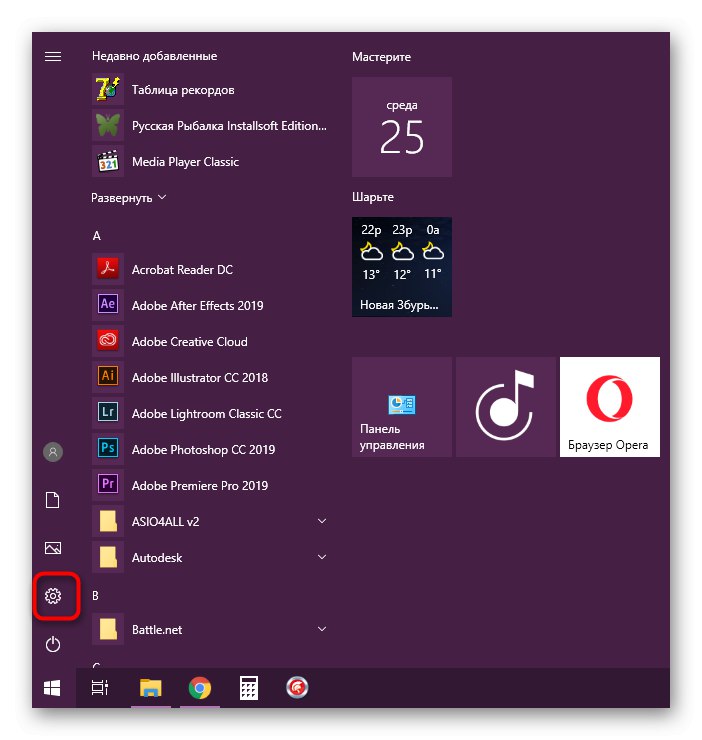
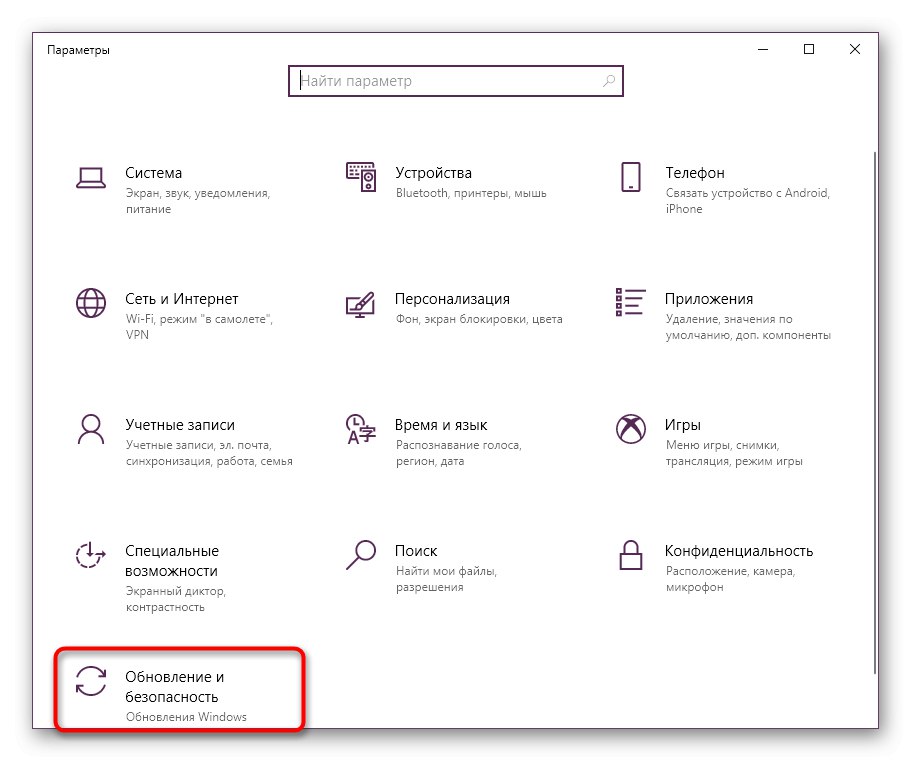
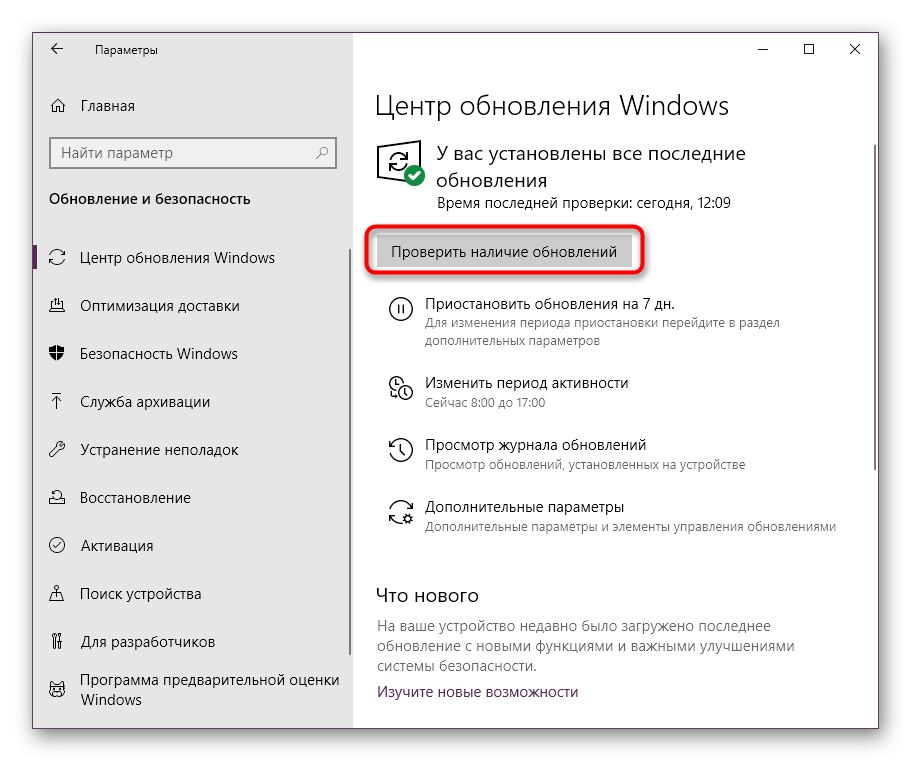
Ostane le počakati, da se skeniranje konča. Če najdete kakršne koli posodobitve, se bodo samodejno prenesle in namestile, nato pa boste prejeli obvestilo o potrebi po ponovnem zagonu operacijskega sistema. Naredite to, da dokončate namestitev in pustite, da začnejo veljati vse spremembe. Če na tej stopnji naletite na kakršne koli težave ali če imate dodatna vprašanja, priporočamo, da se za nadaljnje povezave obrnete na ločena gradiva na temo posodabljanja sistema Windows.
Več podrobnosti:
Zgoraj ste se seznanili s petimi različnimi možnostmi odpravljanja napake fptr10.dll, ki manjka v sistemu Windows. Kot lahko vidite, nobenega od njih ni mogoče imenovati za stoodstotno učinkovitega, saj vedno obstaja možnost, da se je nastala programska oprema prvotno distribuirala s težavami ali pa je preprosto nezdružljiva s tem računalnikom. Če te težave še vedno ne morete odpraviti, se za podrobnosti in nasvete za rešitev težave obrnite neposredno na ponudnika programske opreme.